Videon kääntäminen online- ja offline -ratkaisuilla
Olet ehkä tallentanut useita videoita ja kun tarkistat niitä, huomaat, että jotkut videot ovat ylösalaisin. Tämä voi aiheuttaa ongelmia, kun pääset yhdistämään ne, koska niiden suunta on epäjohdonmukainen. Ennen kuin kuvaat muita videoleikkeitä uudelleen, voit kääntää videot sen sijaan saadaksesi oikean suunnan jokaiselle videoleikkeelle. Tässä viestissä käsitellään tapoja, joilla voit käännä videoita verkossa mukavuutesi takia. Samalla esittelemme hienoja ohjelmia tämän työn suorittamiseksi ja innovatiivisten videonmuokkausominaisuuksien käyttämiseksi.
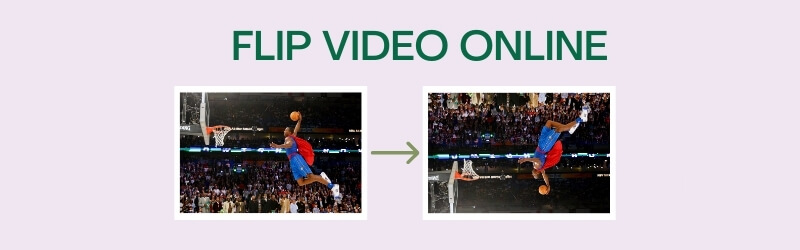

1. Kapwing
Kapwing on puhtaasti verkkopohjainen työkalu, jonka avulla voit luoda ja muokata mediasisältöä täysin ilmaiseksi. Sen mukana tulee mahdollisuus muuttaa videoleikkeiden näkymää kääntämällä. Voit kääntää videoita erityisesti vaaka- tai pystysuunnassa. Näin voit korjata minkä tahansa videon, joka on tallennettu ylösalaisin tämän ohjelman kautta. Voit tutkia tarkemmin tämän online -sovelluksen hyödyntämiä ominaisuuksia noudattamalla alla olevia ohjeita.
Vaihe 1. Siirry Kapwingin verkkosivustoon ja napsauta Aloita muokkaaminen -painiketta ja muokkausliittymä tulee näkyviin.
Vaihe 2. Lyö Napsauta ladataksesi -painiketta, jos haluat tuoda tiedostoja tietokoneen paikallisesta asemasta.
Vaihe 3. Oikealla puolella olevasta valikosta näet erilaisia muokkausvaihtoehtoja. Etsi Kiertää vaihtoehto.
Vaihe 4. Täältä näet painikkeet videon kääntämiseksi ylösalaisin tai taaksepäin. Valitse vain toiminto, joka sopii videon suunnan korjaamiseen.
Vaihe 5. Kun olet tyytyväinen tuloksiin, napsauta vihreää Vie video -painiketta käyttöliittymän oikeassa yläkulmassa. Tallenna sitten tulos napsauttamalla ladata -painiketta seuraavasta käyttöliittymästä.
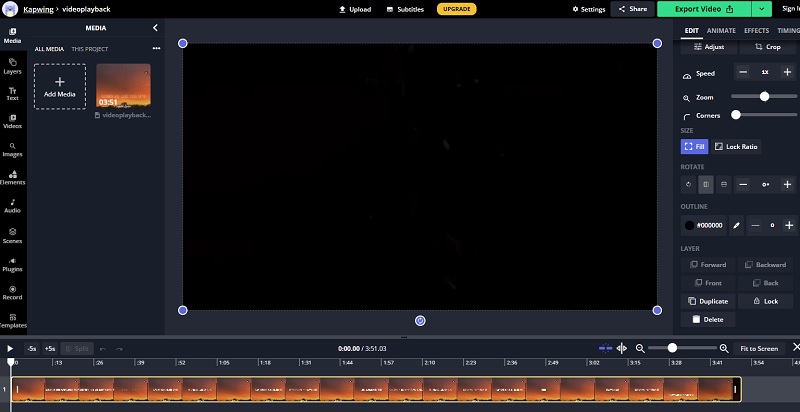
2. Clideo
Toinen hyvä online -ohjelma, jonka avulla voit muokata ja kääntää videoita oikeaan suuntaan, on Clideo. Siinä on yksinkertainen käyttöliittymä, joka toimii lähes kaikissa verkkoselaimissa ilman ongelmia. Mikä tässä ohjelmassa on niin hyvää, että voit kääntää videoita joko vaakasuoraan tai pystysuoraan yhdellä napsautuksella. Lisäksi voit valita haluamasi videomuodon videoleikkeen viennissä. Siksi, jos haluat peilata videoita verkossa, seuraa opasopasta.
Vaihe 1. Käy Clideossa ja napsauta Kaikki työkalut -painiketta pääsivulla.
Vaihe 2. Klikkaa Valitse tiedosto -painiketta ja valitse haluamasi käännettävä videoleike.
Vaihe 3. Peilivideotehosteen saavuttamiseksi valitse, haluatko kääntää sen vaaka- tai pystysuunnassa mukana tulevista painikkeista.
Vaihe 4. Napsauta nyt Muoto avattavasta valikosta vasemmassa alakulmassa ja valitse haluamasi tulostusmuoto.
Vaihe 5. Napsauta lopuksi Viedä ja tallenna tiedosto napsauttamalla ladata -painiketta.

3. Clipchamp
Clipchamp antaa käyttäjille myös mahdollisuuden hyödyntää erilaisia videon editointitoimintoja, kuten kääntö ja peili, kiertää, jakaa ja yhdistää ja paljon muuta. Voit tehdä nämä kaikki suoraan verkkosivulta. Halutessasi voit myös käyttää suodattimia videoihisi saadaksesi täysin erilaisen ulkoasun. Toisaalta voit viitata alla oleviin vaiheisiin opastaaksesi paremmin peilivideotehosteiden poistamisessa verkossa Clipchampin avulla.
Vaihe 1. Aloita siirtymällä Clipchampin viralliselle sivustolle ja napsauttamalla Kokeile ilmaiseksi -painiketta.
Vaihe 2. Rekisteröi käyttäjätili käytettävissä olevista alustoista.
Vaihe 3. Klikkaa Plus -kuvaketta vasemmanpuoleisessa työkalupalkissa ja etsi sitten videoleike selaamalla tiedostonhallintaohjelmaa.
Vaihe 4. Valitse seuraavaksi videosi aikajanalta ja napsauta sitten Muuttaa -painiketta.
Vaihe 5. Osuma Viedä ja valitse haluamasi vientitarkkuus. Klikkaus Jatkaa jatkaaksesi videon lopullista renderointia ja saadaksesi lopullisen tuloksen.
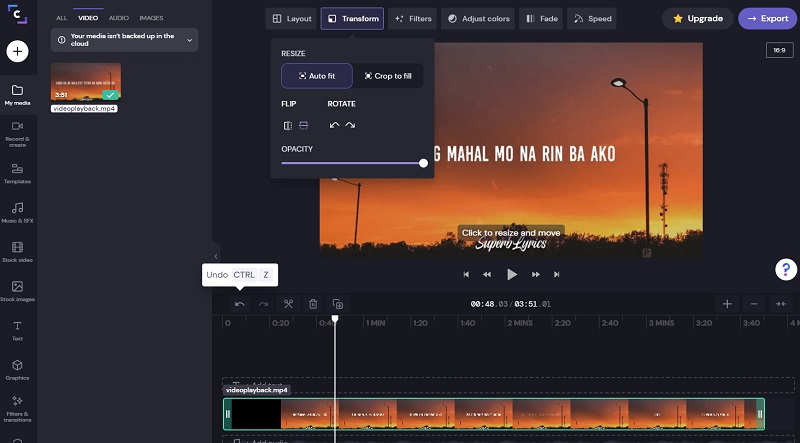
Osa 2. Videoiden peilaaminen Windowsissa ja Macissa
1. Vidmore Video Converter
Verkkopohjaiset työkalut ovat kiistatta hyödyllisiä tehtävien suorittamisessa verkossa ja ilmaiseksi. Työpöytätyökalut, kuten Vidmore Video Converterovat kuitenkin arvokkaita, koska ne tarjoavat premium -ominaisuuksia. Mikä vielä tärkeämpää, se antaa sinulle mahdollisuuden kääntää videoita vasemmalle ja oikealle, jolloin voit saavuttaa peilivideotehosteen. Samaan aikaan se toimii täydellisesti ylösalaisin olevan videon suunnan korjaamiseen. Ennen kaikkea sinulla on oikeus viedä video haluamaasi tulostusmuotoon. Voit viedä videon YouTube-, Facebook- tai Instagram -yhteensopivaan muotoon. Tästä huolimatta tutustu alla oleviin vaiheisiin videon kääntämiseksi verkossa tai offline -tilassa.
Vaihe 1. Asenna Video Flipping -sovellus
Ensimmäinen vaihe on ladata Vidmore Video Converter -ohjelmisto tietokoneellesi. Asenna ja suorita ohjelma myöhemmin. Asennuksen jälkeen sinun pitäisi nähdä sovelluksen päärajapinta.

Vaihe 2. Lataa videotiedosto (t)
Lataa seuraavaksi käännettävä videotiedosto napsauttamalla Plus merkki. Selaa videota tietokoneen kansiosta ja lataa se kaksoisnapsauttamalla.

Vaihe 3. Käännä/peilaa video
Kun lataus on onnistunut, napsauta Muokata -kuvaketta ja siirryt suoraan sen muokkausvälilehdelle. Alla olevasta valikkopalkista voit napsauttaa Vaakasuuntainen kääntö kääntääksesi videon vasemmalta oikealle. Tai käännä pystysuoraan kääntääksesi ylhäältä alas. Napsauta lopuksi OK -painikkeella voit ottaa kaikki muutokset käyttöön.
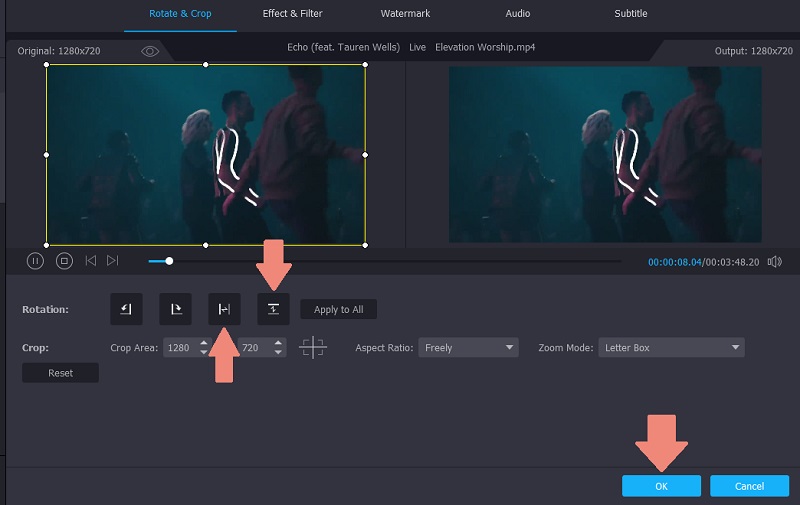
Vaihe 4. Vie valittuun videomuotoon
Lopuksi voit valita videomuodon käännetylle videolle Profiili valikko. Napsauta mainittua valikkoa ja valitse tulostusmuoto. Kun olet valmis, aseta tiedoston sijainti ja napsauta Muunna kaikki -painiketta. Toista videolähtö siirtymällä tulostuskansioon.

2. VLC
VLC-mediasoitin on multimediasoitin, joka on käytettävissä Windowsissa tai Macissa ja jopa Android- tai iOS -laitteissa. Vaikka voit nauttia mediatiedostojen toistamisesta sen kanssa ilmaiseksi, voit käyttää myös muokkaustoimintoja, kuten videoiden kääntämistä. Tämä tarkoittaa, että voit saavuttaa peilivideotehosteet verkossa tai offline -tilassa tämän ohjelmiston avulla. Jos haluat ymmärtää tämän työkalun paremmin, lue alla oleva opas.
Vaihe 1. Avaa laitteesi VLC -sovellus ja siirry kohtaan Media, Avaa tiedosto. Valitse sitten kohdevideosi.
Vaihe 2. Tämän jälkeen sinun pitäisi nähdä videon toistaminen työkalun käyttöliittymässä.
Vaihe 3. Napsauta työkalurivivalikosta Työkalut välilehti ja siirry kohtaan Tehosteet ja suodattimet, Videotehosteet, Geometria.
Vaihe 4. Merkitse Muuttaa valintaruutu ja napsauta avattavaa valikkoa. Valitse Käännä vaakasuoraan tai Käännä pystysuoraan vaihtoehdoista.
Vaihe 5. Klikkaa Tallentaa -painiketta, jotta muutokset tulevat voimaan.

3. iMovie
Jos et ole tyytyväinen yllä oleviin vaihtoehtoihin videoiden kääntämiseksi Macissa, voit valita natiivivideoeditorin Apple -gadgeteille, ei muille kuin iMovielle. Samoin se on monialustainen ohjelmisto, joka on saatavana mobiili- ja pöytäkoneisiin. Siksi, jos haluat kääntää videota tai luoda peilaustehosteen videoillesi, iMovie on loistava valinta. Lisäksi voit käyttää suodattimia ja tehosteita, jotka tekevät siitä näyttävän videoleikkeen. Selvitä, miten tämä työkalu toimii, noudattamalla alla olevia ohjeita.
Vaihe 1. Käynnistä iMovie -sovellus Mac -tietokoneellasi.
Vaihe 2. Klikkaa Plus allekirjoituspainiketta tuodaksesi ja valitse sitten Elokuva. Paina seuraavaksi Tuo -painiketta tai paina Komento näppäin + Minä tietokoneen näppäimistöllä.
Vaihe 3. Valitse leikkeet, jotka haluat kääntää, ja paina Tuo valitut -painiketta ikkunapaneelin alaosassa.
Vaihe 4. Napsauta nyt Rajaa -painiketta ja se paljastaa videon kääntämisen toiminnot. Jos haluat kääntää vaakasuunnassa, valitse video aikajanalta ja napsauta Clip -suodatin ja äänitehoste -painiketta valikkoriviltä. Avaa Leikkasuodatin alasvetovalikosta ja valitse Käännettiin. Toisaalta voit kääntää sen ylösalaisin kiertämällä videota kahdesti joko myötä- tai vastapäivään.
Vaihe 5. Klikkaa Viedä -painiketta oikeassa yläkulmassa tallentaaksesi videolähdön.
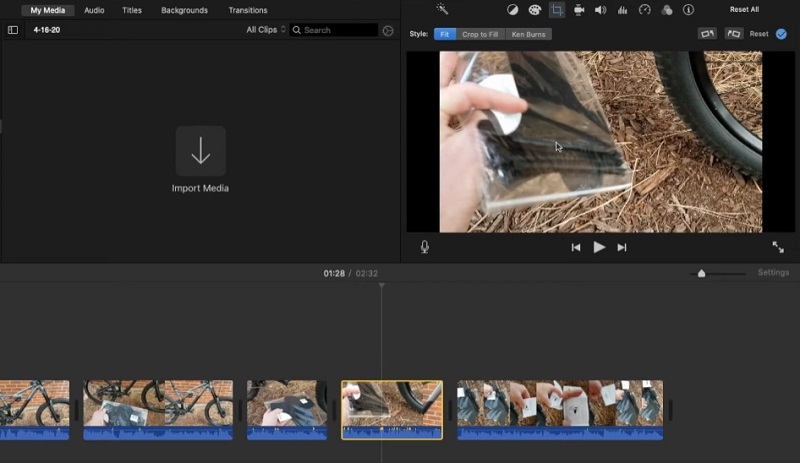
Osa 3. Usein kysytyt kysymykset videoiden kääntämisestä verkossa
Kumpi on parempi tapa, offline tai online?
Jos ainoa tarkoitus on videon kääntäminen, online on selvä vastaus tähän. Jos kuitenkin tarvitset muita toimintoja kuin videon kääntämisen, offline voi tarjota sinulle parhaat vaihtoehdot.
Mikä on peilaus?
Peilaus on menetelmä, jolla näytetään sama heijastus videosta tai kuvasta, jota yrität peilata. Tästä on hyötyä etenkin, jos kohtaukseen liittyy tekstiä, jotta ne ovat luettavissa, kun niitä käännetään oikeaan suuntaan.
Voinko estää iPhoneani kääntämästä videota?
Valitettavasti ei. Mutta voit kääntää videon jälkituotantovaiheessa käyttämällä iPhonen natiivisovellusta videoiden ja valokuvien muokkaamiseen. Napauta videon tallennuksen jälkeen Muokkaa - Rajaa. Napauta sitten Voltti -kuvaketta näytön vasemmassa yläkulmassa.
Johtopäätös
Näiden työkalujen avulla voit käännä videoita verkossa tai offline -tilassa, koska viesti sisältää sekä verkko- että työpöytäsovelluksia. Käyttämällä kaikkia ohjelmia voimme sanoa, että ne ovat tehokkaita videoiden kääntämisessä. Lisäksi jotkut niistä tarjoavat innovatiivisia ominaisuuksia, jotka ovat hyödyllisiä videoiden muuntamisessa ja ongelmien, kuten videon suuntausvirheiden, korjaamisessa.
Videon editoiminen
-
Käännä video
-
GoPro video
-
Leikkaa video


